win7右下角网络连接图标不见了怎么办 Win7任务栏网络连接图标不见了怎么解决
更新时间:2023-10-17 09:50:33作者:xiaoliu
win7右下角网络连接图标不见了怎么办,在使用Windows 7操作系统时,有时候会遇到一个问题,就是右下角的网络连接图标突然不见了,这个问题可能会让我们感到困惑和不知所措,因为网络连接图标对于我们来说非常重要。不用担心这个问题是可以解决的。接下来我将向你介绍一些解决方法,帮助你恢复Win7任务栏的网络连接图标,让你能够方便地管理和查看网络连接状态。
具体方法:
1.点击‘显示和隐藏的图标’,就是那个向上的小白箭头。之后就可能在弹出小框框里找到小图标。
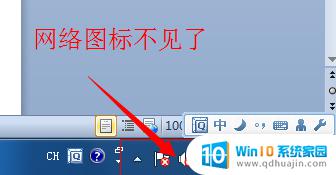

2.如果找到了直接选中拖拽到你想要让它显示的地方。如果这时还没有找到,你就需要在小框框里最下面有个‘自定义’。找到点击它,然后会出现一个‘选择在任务栏出现的图标和通知’的选项框。
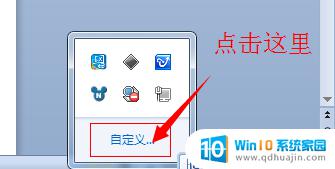
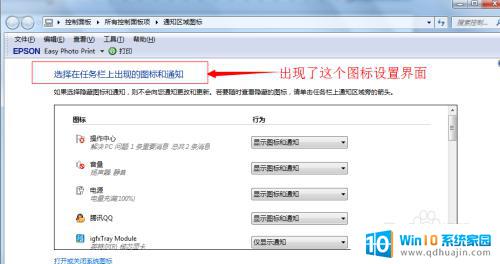
3.拖动滚动条,找到‘网络’。选择‘显示图标和通知’,然后点击确定,这时你的小图标就出现在了桌面的右下角。
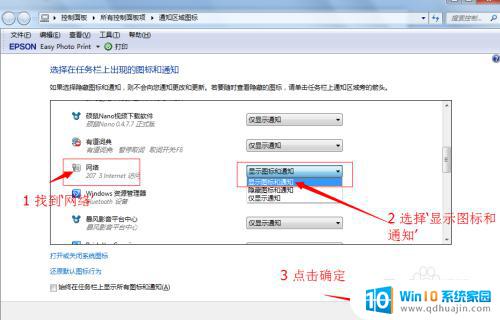
以上就是win7右下角网络连接图标不见了怎么办的全部内容,如果还有不清楚的用户,可以参考小编的步骤进行操作,希望本文能够对大家有所帮助。





